როგორ დამალოთ აპები iPhone ან iPad შეძენილ სიაში
რა უნდა იცოდეთ
- App Store-ში შეეხეთ თქვენს პროფილის სურათი > ნაყიდი > ყველა. იპოვნეთ აპლიკაცია, რომლის დამალვაც გსურთ, გადაფურცლეთ მარცხნივ და შემდეგ შეეხეთ დამალვა.
- ფარული აპის სანახავად: შეეხეთ თქვენი პროფილის სურათს > თქვენს სახელს > ფარული შესყიდვები. ხელახლა დააინსტალირეთ ნებისმიერი აპი დაჭერით ღრუბელი ხატი.
- შენიშვნა: თქვენ არ შეგიძლიათ წაშალოთ შეძენილი აპები შეძენილი სიიდან, შეგიძლიათ მხოლოდ დამალოთ ეს აპლიკაციები.
ეს სტატია განმარტავს, თუ როგორ უნდა დამალოთ ადრე შეძენილი აპები iPhone-ზე ან iPad-ზე. ინსტრუქციები ვრცელდება iOS 13 და iPadOS 13. ეს ინსტრუქციები, სავარაუდოდ, იმუშავებს ამ ოპერაციული სისტემების უფრო ადრეულ ვერსიებზე, თუმცა მენიუს სახელები და ბრძანებები (და მათი მდებარეობა) შეიძლება განსხვავებული იყოს.
როგორ დამალოთ აპლიკაცია შეძენილ სიაში
აპის დასამალად შეძენილ სიაში თქვენს iOS ან iPadOS მოწყობილობაზე, შეასრულეთ შემდეგი ნაბიჯები:
-
შეეხეთ Აპლიკაციების მაღაზია.
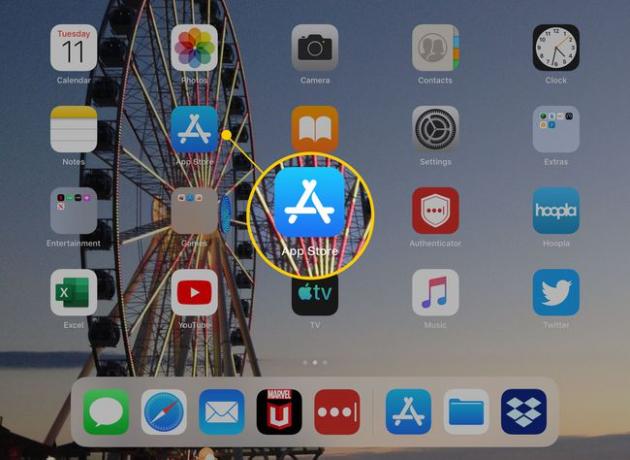
-
App Store-ში, ზედა მარჯვენა კუთხეში, შეეხეთ თქვენი პროფილის სურათს.

-
Ზე ანგარიში ეკრანი, შეეხეთ ნაყიდი თქვენ მიერ გადმოწერილი აპების სანახავად.
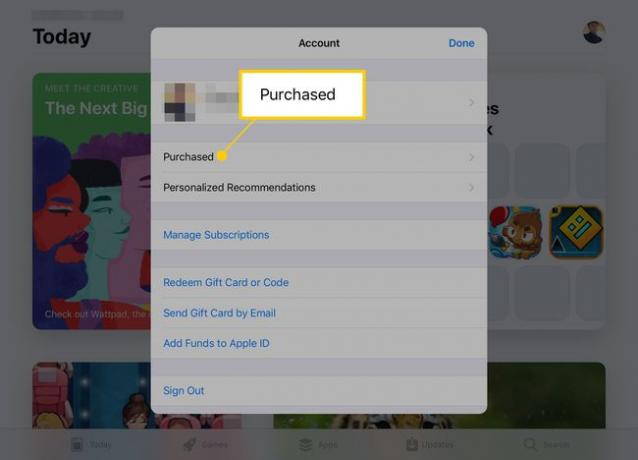
თუ დააყენე ოჯახის გაზიარებაპირველი ეკრანი, რომელსაც ხედავთ, იქნება ყველა შესყიდვა. თქვენი შესყიდვების სანახავად შეეხეთ ჩემი შესყიდვები.
-
შეეხეთ ყველა ჩანართი.
გამოიყენეთ ჩანართები სიის ზედა ნაწილში ყველა აპლიკაციის ან მხოლოდ იმ აპების სანახავად, რომლებიც ამჟამად არ არის დაინსტალირებული თქვენს მოწყობილობაზე. თქვენ ასევე შეგიძლიათ მოძებნოთ კონკრეტული აპლიკაცია მისი სახელის აკრეფით ძიება ყუთი.
იპოვნეთ აპლიკაცია, რომლის დამალვაც გსურთ, გადაფურცლეთ მარცხნივ და შემდეგ შეეხეთ დამალვა.
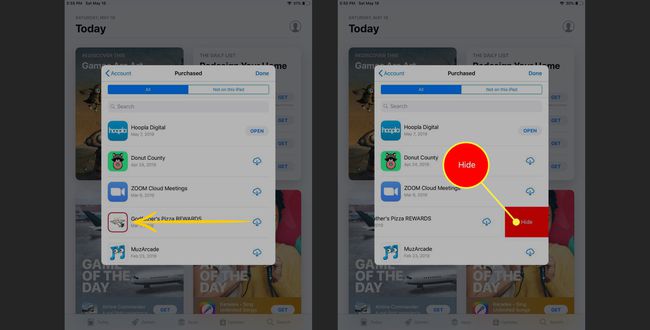
როგორ ვნახოთ დამალული აპლიკაცია შეძენილ სიაში
შეძენილ სიაში დამალული აპის სანახავად, შეასრულეთ ეს ნაბიჯები:
App Store-ში შეეხეთ თქვენი პროფილის სურათს.
-
Ზე ანგარიში ეკრანზე, შეეხეთ თქვენს სახელს.
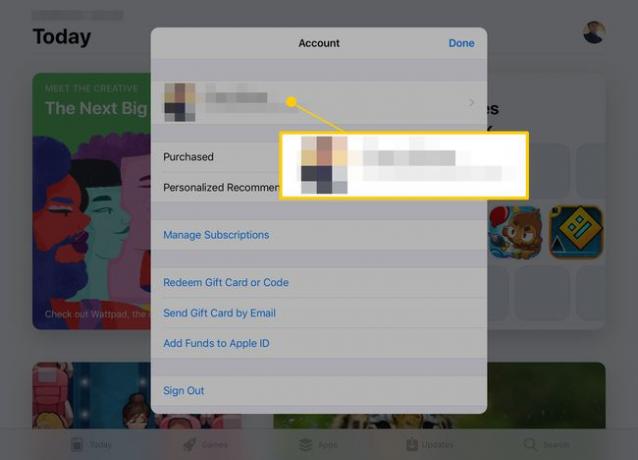
შეიძლება მოგეთხოვოთ შეხვიდეთ თქვენით Apple ID.
-
ქვეშ ITUNES ღრუბელში, შეეხეთ ფარული შესყიდვები. თქვენ მიერ დამალული ყველა შესყიდვა გამოჩნდება ფარული შესყიდვები ეკრანი.

-
ფარული შესყიდვების სიიდან ხელახლა დააინსტალირეთ ნებისმიერი აპი ღილაკზე დაჭერით ღრუბელი ხატი მის მარჯვნივ.
თუ ვერ ხედავთ აპს, რომელსაც ეძებთ, შეეხეთ iPad აპლიკაციები ზედა მარცხენა კუთხეში ფარული შესყიდვები ეკრანზე და შემდეგ შეეხეთ iPhone აპები (ან პირიქით იმისდა მიხედვით, თუ რომელ მოწყობილობაზე ხართ).
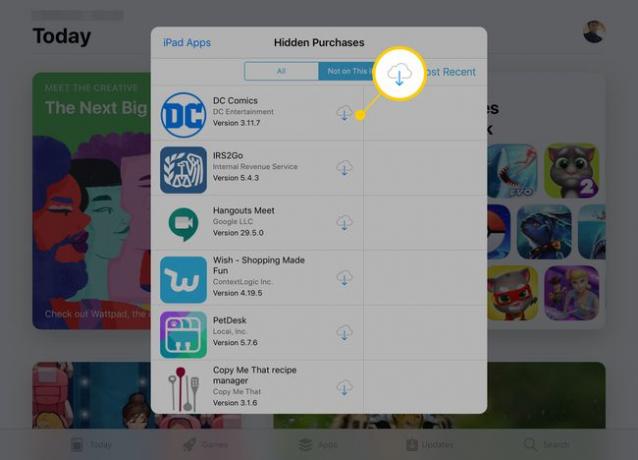
თქვენ ასევე შეგიძლიათ ნახოთ ფარული შესყიდვები შეხებით Შეძენის ისტორია ზე Ანგარიშის პარამეტრები ეკრანი. ნაგულისხმევად, ამ ეკრანზე ნაჩვენებია შესყიდვები მხოლოდ გასული 90 დღის განმავლობაში, მაგრამ თქვენ შეგიძლიათ ნახოთ მთელი თქვენი ანგარიშის შესყიდვების ისტორია წლის მიხედვით, შეხებით ბოლო 90 დღე ქვემოთ თარიღის დიაპაზონი.
